Jak zobrazit historii na kalkulačce pro iPhone
Různé / / April 03, 2023
Kalkulačka pro iPhone je praktická pro rychlé výpočty na cestách, protože nabízí jednoduché a uživatelsky přívětivé rozvržení, které lze použít v režimu na výšku i na šířku. Pro ještě rychlejší přístup mohou uživatelé iOS také otevřít iPhone Calculator z Ovládacího centra. Pokud vás zajímá, jak zobrazit historii na iPhone Calculator, jste na správném místě! Přečtěte si až do konce, abyste se podrobně dozvěděli vše o historii Kalkulačky pro iPhone.

Obsah
- Jak zobrazit historii na kalkulačce pro iPhone
- Má Apple Calculator historii?
- Jak zkontroluji historii své kalkulačky?
- Jak mohu používat paměť na kalkulačce pro iPhone?
- Metoda 1: Použití funkce paměti
- Metoda 2: Zkopírujte poslední výsledek
- Metoda 3: Výpočty záznamu obrazovky
- Metoda 4: Použijte aplikace třetích stran
- Jak zobrazit historii na kalkulačce pro iPhone?
- Jak zobrazit historii kalkulačky na iPhone 13?
- Jak zkontrolovat historii kalkulačky na iPhone 11?
Jak zobrazit historii na kalkulačce pro iPhone
V tomto článku se dozvíte, jak zobrazit historii na iPhone Calculator. Pokračujte ve čtení, abyste se o tom dozvěděli podrobněji.
Rychlá odpověď
Můžete použít paměťová funkce (m+/m-) v aplikaci Kalkulačka, zkopírujte poslední výsledek aplikace Kalkulačka nebo použijte a záznamník obrazovky zaznamenat výpočty a uložit je ve formátu videa.
Má Apple Calculator historii?
Ne, vestavěná aplikace Kalkulačka v iPhonu nenabízí možnost historie, která by vám umožnila zobrazit dřívější výpočty. Software kalkulačky třetí strany, aplikace Poznámky nebo aplikace pro záznam obrazovky jsou další řešení, která lze použít, jak již bylo řečeno, pro sledování vašich výpočtů.
Jak zkontroluji historii své kalkulačky?
Tady je není k dispozici žádná možnost historie ve vestavěné aplikaci Kalkulačka pro iPhone.
Chcete-li zaznamenat své výpočty, existuje několik řešení můžete zaměstnat. Chcete-li zkontrolovat historii kalkulačky pro iPhone;
- Použijte funkci paměti
- Použijte aplikaci kalkulačky třetí strany
- Kopírováním výpočtů
- Používat nahrávání obrazovky program
Je důležité si uvědomit, že používání aplikací pro kalkulačky třetích stran vyvolává problémy s ochranou soukromí. Při manipulaci s citlivými informacemi je vhodnější používat spolehlivý software nebo uchovávat manuální záznamy. Přečtěte si více, abyste pochopili, jak zobrazit historii na iPhone Calculator.
Přečtěte si také: Jak zobrazím historii Siri na iPhone
Jak mohu používat paměť na kalkulačce pro iPhone?
Kalkulačky se staly nepostradatelnou pomůckou v moderních přístrojích od osobních počítačů po mobilní telefony. iPhone například obsahuje aplikaci pro kalkulačku s řadou funkcí, včetně přístupu k vědecké kalkulačce.
Metoda 1: Použití funkce paměti
Poznámka: Použijte kalkulačku v režimu na šířku.
1. Spusťte iPhone Kalkulačka aplikace.
2. Proveďte a výpočet. Jako příklad zadejte 5 + 3 a poté klepněte na = tlačítko.
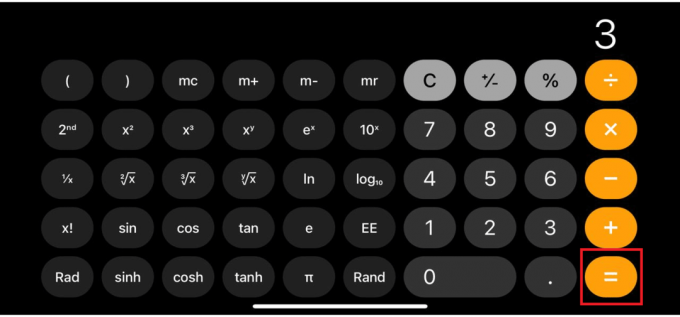
3. Chcete-li uložit výsledek do paměti, klepněte na m+knoflík.
Poznámka: Memory Plus je význam tlačítka m+.

4. Klepněte na Cknoflík pro vymazání výpočtu.

5. Udělat jeden další výpočet. Zadejte 7 x 2 jako příklad a poté klepněte na = tlačítko.
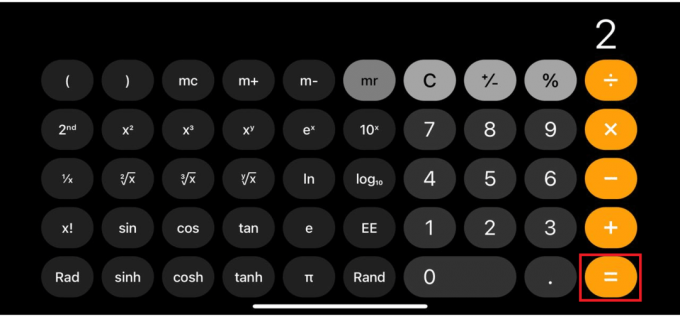
6. Chcete-li výsledek uložit do paměti, klepněte na m+knoflík ještě jednou.
7. Klepněte na tlačítko pan. Na obrazovce se zobrazí hodnota který se právě ukládá do paměti.
Poznámka 1: pan označuje Vyvolání paměti pro přístup k uloženým datům.
Poznámka 2: Použijte m+ nebo m- tlačítka pro přidání nebo odečtení vyvolaného množství z aktuálního výpočtu za účelem jeho použití ve výpočtu.

8. Klepněte na mc k vymazání paměti.
Poznámka: mc označuje Vymazání paměti.

Pokračujte ve čtení, abyste se dozvěděli více metod, jak zobrazit historii na iPhone Calculator.
Přečtěte si také: Jak smazat historii stahování aplikací na iPhone
Metoda 2: Zkopírujte poslední výsledek
Pomocí zástupce aplikace ve smartphonu můžete prozkoumat a zkopírovat svůj nejnovější výsledek výpočtu. Chcete-li vám s procesem pomoci, postupujte takto:
1. Klepněte a podržte Kalkulačkaikona aplikace ze zásuvky aplikace.
2. Nyní klepněte na Kopírovat poslední výsledek z vyskakovacího okna.

Nyní byl konečný výsledek zkopírován do vaší schránky.
Totéž můžete zkontrolovat také výběrem ikony aplikace Kalkulačka v Ovládacím centru. Jednoduše podržte ikonu aplikace a vyberte Kopírovat poslední výsledek.
Metoda 3: Výpočty záznamu obrazovky
Můžete také zaznamenat výpočty na obrazovce a uložit historii ve formátu videa.
1. Přejděte dolů z Domovská obrazovka iPhone v pravém horním rohu a klepněte na Zapisovačikona.
Poznámka: Pokud nemůžete najít ikonu Záznamník, můžete ji přidat z Kontrolní centrum v Nastavení.

2. Spusťte Kalkulačka aplikaci a zadejte výpočty chcete ušetřit.
3. Až budete hotovi, zastavte nahrávání klepnutím na lišta nahrávání obrazovky Nahoře.
Můžete vidět oznámení, že vaše Video natáčení obrazovky uložené do Fotek.
Přečtěte si také: Jak zobrazit historii inkognito na iPhone
Metoda 4: Použijte aplikace třetích stran
Aplikace pro kalkulačku pro iPhone od třetích stran jsou vynikající metodou pro přístup k historii kalkulačky. Zatímco nativní software vám neumožňuje přistupovat k vaší historii ani ji ukládat, řada alternativ třetích stran to umožňuje spolu s mnoha dalšími funkcemi.
Tady nějaké jsou více aplikací Kalkulačka pro iPhone, které vám umožní uložit historii:
- ClevCalc
- Rychlá kalkulačka Vault Plus
- Vše v jedné kalkulačce
- Kalkulačka s historií+

Jak zobrazit historii na kalkulačce pro iPhone?
Následuj metody uvedené ve výše uvedeném nadpisu zobrazit paměť na mém výpočtu iPhone na vašem iPhone.
Jak zobrazit historii kalkulačky na iPhone 13?
Vestavěná aplikace Kalkulačka v iPhonu 13 postrádá funkci historie což by uživatelům umožnilo vrátit se k dřívějším výpočtům.
Takže můžete číst a sledovat výše uvedené metody pro zobrazení historie Kalkulačky na iPhone 13.
Jak zkontrolovat historii kalkulačky na iPhone 11?
Ve vestavěné aplikaci Kalkulačka na iPhonu 11 není žádná funkce historie pro zobrazení dřívějších výpočtů. Ale můžete zkusit paměťová funkce nebo možnost Kopírovat poslední výsledek získat omezenou historii výpočtů v aplikaci Kalkulačka.
Doporučeno:
- 22 nejlepších MMO bezdrátové herní myši
- Jak opravit nefunkční reproduktory iPhone
- Jak se vrátit dále v historii hovorů na iPhone
- Top 50 nejlepších bezplatných aplikací pro iPhone
Tím se dostáváme na konec našeho článku. Po přečtení tohoto návodu doufáme, že jste se poučili jak zobrazit historii na iPhone Calculator. Pokud máte nějaké návrhy nebo dotazy, dejte nám vědět v sekci komentářů níže. Také můžete sdělit to, o čem se chcete dozvědět dále.


